Rufus es una aplicación que puede usar para iniciar su unidad flash para que pueda usarse como un medio de instalación del sistema operativo, tanto Windows OS, Linux, etc.
Desde el pasado hasta ahora, rara vez uso medios de instalación en forma de DVD. A menudo uso una unidad flash como medio de instalación, porque es más simple y la mejor solución para aquellos cuyas computadoras portátiles no están equipadas con una unidad de CD o DVD, tienen problemas y no se pueden usar.
En el siguiente artículo, intentaré explicar con el mayor detalle posible cómo usar Rufus para iniciar un disco flash para que pueda usarse como un medio de instalación del sistema operativo. Muy bien, mira los siguientes pasos:
Cómo usar Rufus para principiantes
1. Primero necesitamos descargar el software aquí.
2. Después de eso, conecte la unidad flash a su computadora portátil o PC, luego abra la aplicación Rufus que descargó anteriormente.

3. Como puede ver en la imagen a continuación, su unidad flash se detectará automáticamente. Luego haga clic en el icono de la unidad de DVD como he señalado con la flecha.

4. Seleccione el archivo ISO que desea, luego seleccione Abierto. Puede descargar una colección de archivos ISO del sistema operativo a través de este enlace.
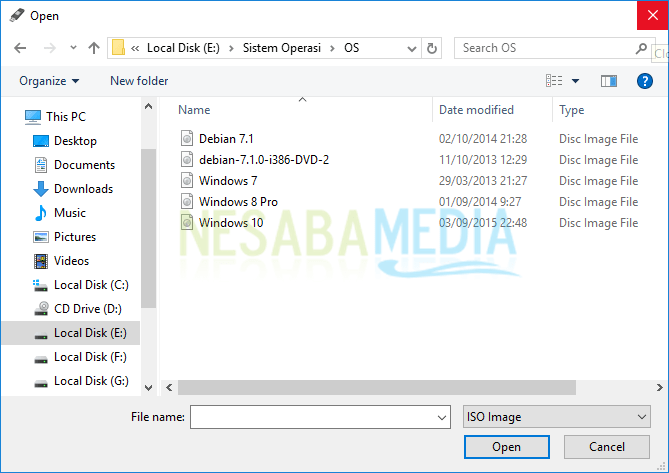
5. Nombre automáticamente junto con archivos del sistema en su flash cambiará. También puede cambiar el nombre del flash como desee en la columna Nueva etiqueta de volumen. Después de eso seleccione Comienzo.
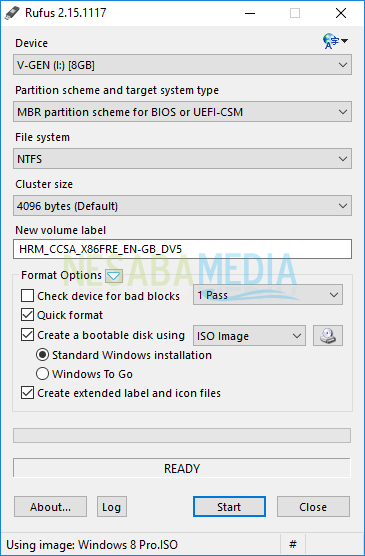
6. Recibirá una notificación como la imagen a continuación. Esta notificación contiene una advertencia de que se eliminarán todos los datos contenidos en su flash. Por lo tanto, asegúrese primero de hacer una copia de seguridad de sus datos importantes en la unidad flash. A continuación, seleccione OK.

7. Espere unos minutos hasta que parpadee el proceso de transferencia de archivos. Por lo general, solo toma 10 minutos, según el tamaño del archivo ISO.
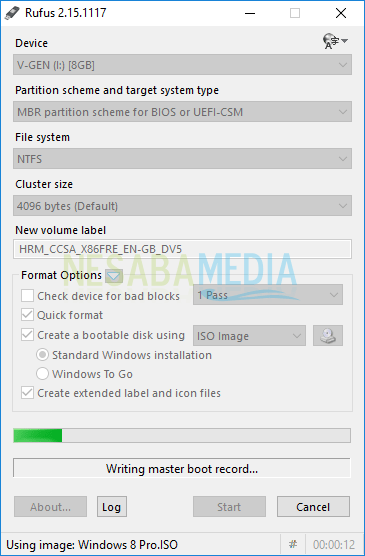
8. Si barra de progreso el verde esta lleno y tiene escrito LISTO debajo, indica que su unidad flash ha terminado de iniciarse y está lista para usarse como medio de instalación.
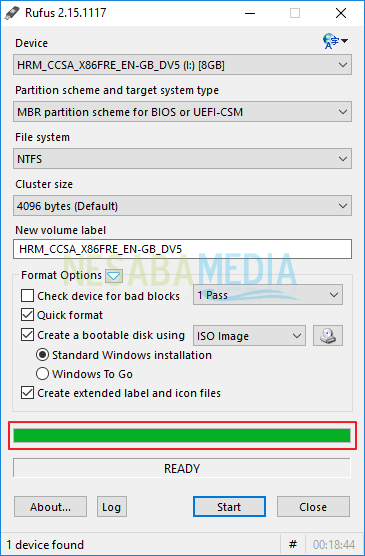
9. Reinicie su computadora / computadora portátil y luego presione F2 o Fn + F10 para entrar en el menú de la BIOS. Después de que aparezca la pantalla del BIOS, ingrese al menú Bota.
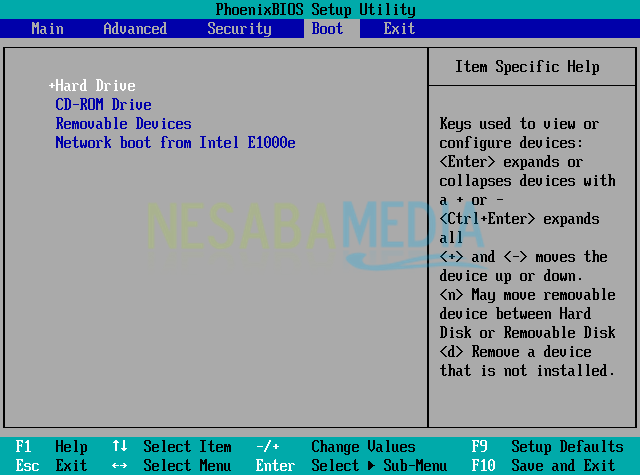
10. Cambiar de posición Dispositivos extraíbles/Nombre del disco flash a la posición superior usando el botón + / – (esta clave puede ser diferente, según el tipo de BIOS).
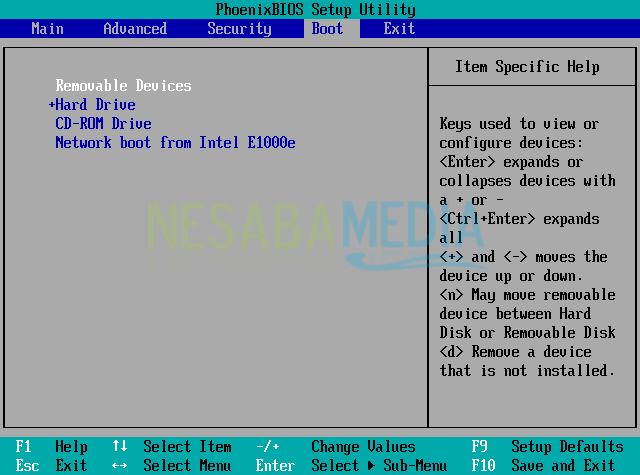
11. Presione F10 para guardar la configuración, luego seleccione sí.
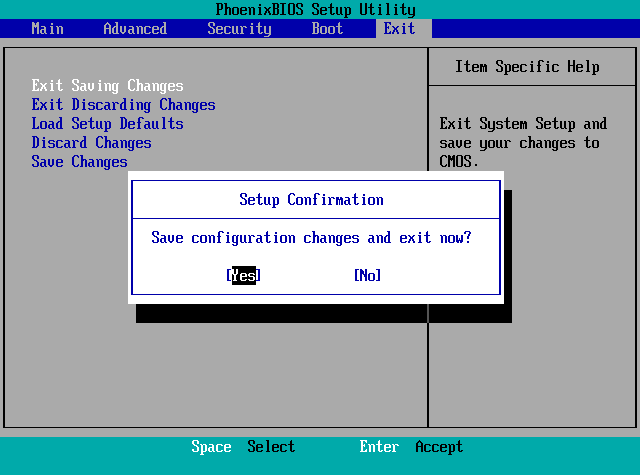
12. Pulse cualquier tecla para iniciar el arranque desde la memoria flash.
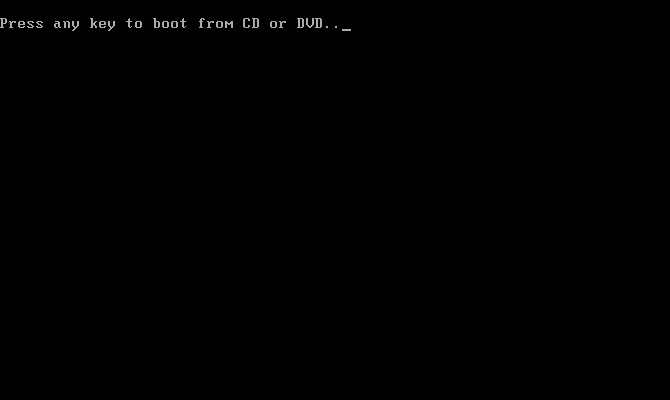
Ese es un tutorial sobre cómo usar Rufus que puedo explicar. Espero que la explicación que doy sea fácil de entender, incluso para las personas que son nuevas en el mundo de la informática. Pero si hay algunos pasos que quizás no entienda, no dude en preguntarlos a través de la columna de comentarios que se ha proporcionado. ¡Nos vemos de nuevo en el próximo artículo!

